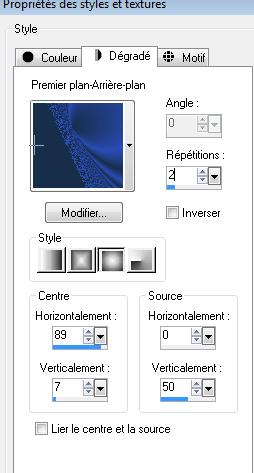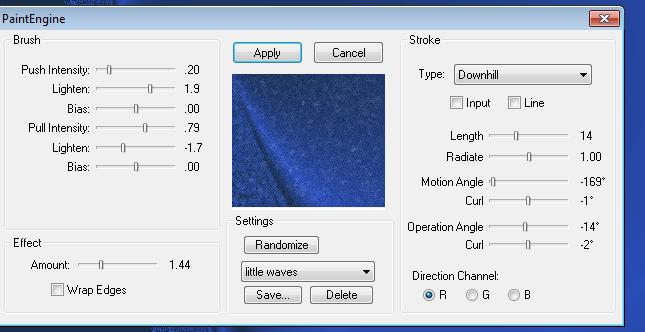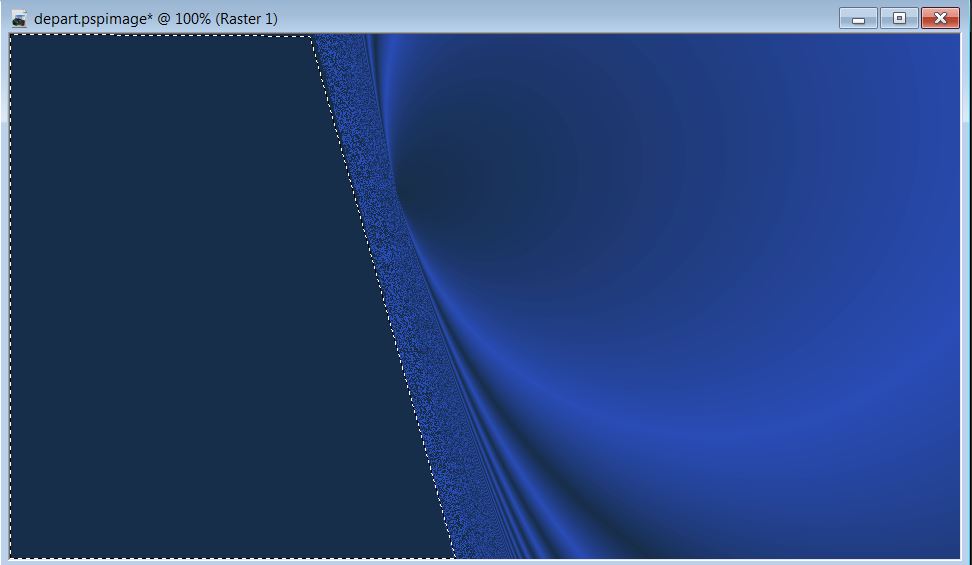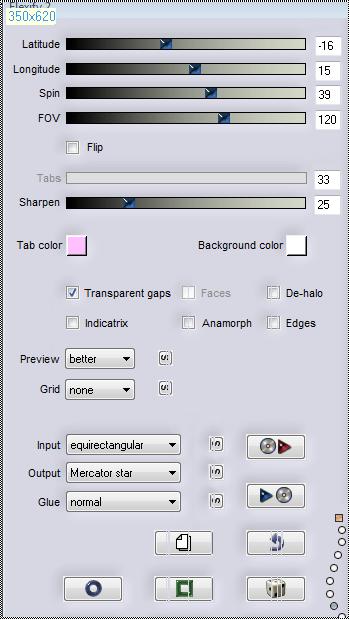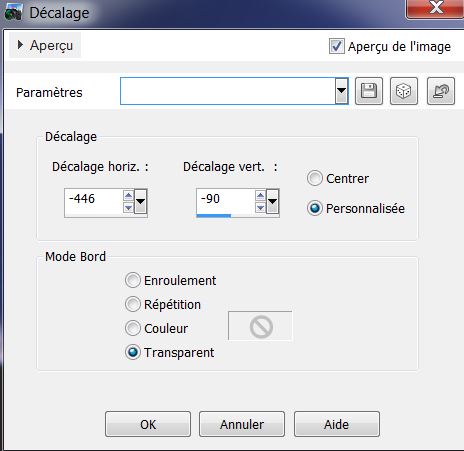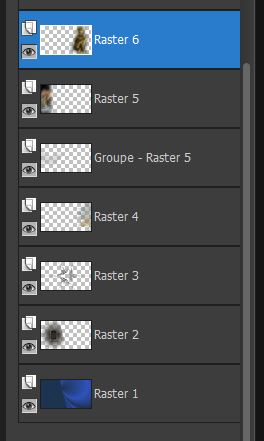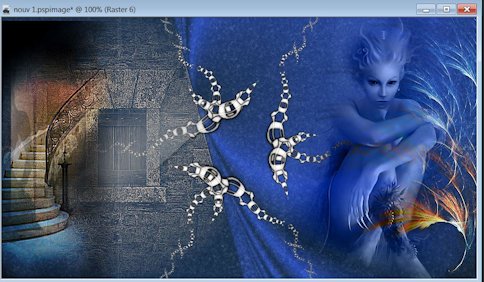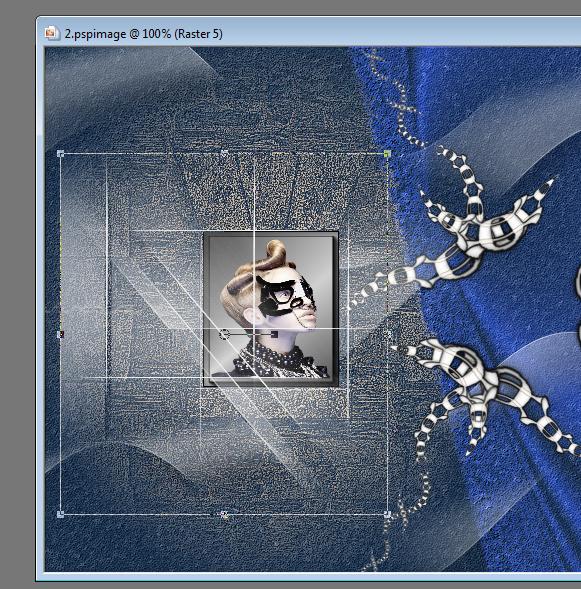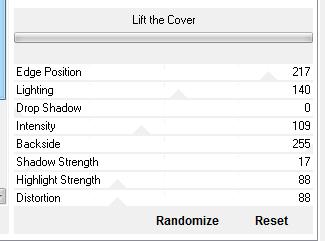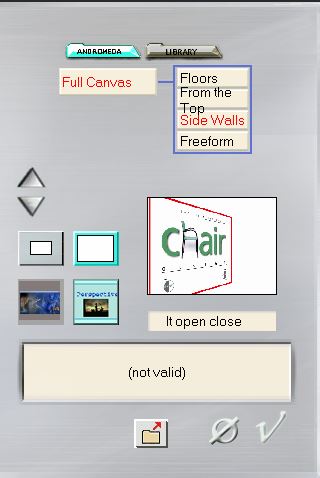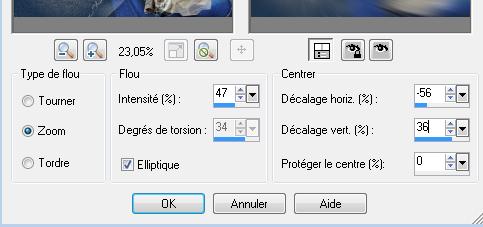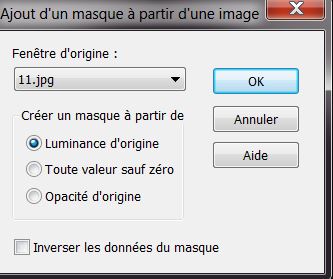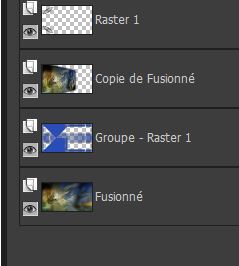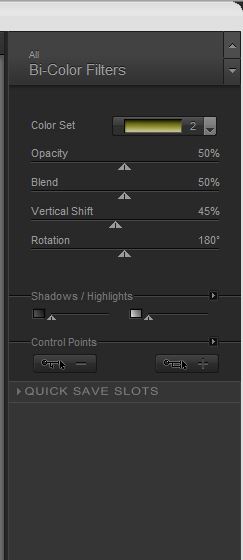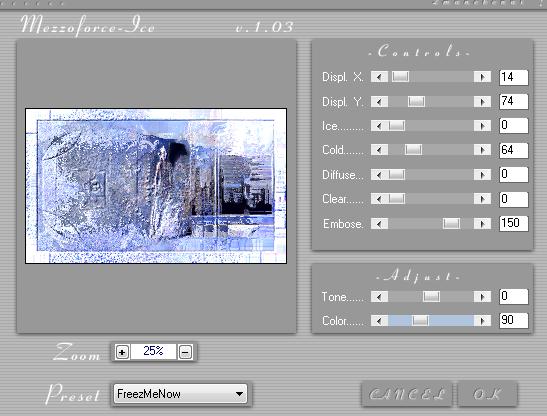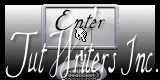|
Nieuwe
La Prisonnière
Wij gaan beginnen met de les 1. Open een nieuwe transparante afbeelding van : 950 x 525 pixels 2. Eigenschappen van materiaal: Zet de voorgrondkleur op #182e4a en de achtergrondkleur op #2a4cb6 3. Maak van de voorgrond/achtergrondkleur een zonnestraalverloop met deze instellingen-Gereedschap Vlakvulling: vul de laag met het verloop
4. Effecten-Filter - Fantastic machine /paint engine met deze instellingen
5. Gereedschap-Selectie uit vrijehand=lasso Selecteer met je lasso dit linker deel zoals op de screen te zien is
6. Lagen-Nieuwe rasterlaag -Open de tube:/Open de tube '' renee -mur ''-Bewerken-Kopiëren-Bewerken- Plakken in de selectie 7. Selecties-Niets selecteren 8. Effecten-Randeffecten-Sterker accentueren-Lagenpalet: zet de mengmodus van deze laag op "Uitsluiten" 9. Open de tube ''renee -prisonnier "-Bewerken-Kopiëren-Bewerken- Plakken als nieuwe laag op je werkje 10. Effecten-Afbeeldingseffecten-Verschuiving met deze instellingen: H= 31 en V =0 11. Effecten-Filter - Flaming pear Flexify2 met onderstaande instellingen
12. Open de tube ''maggie-184'' -Bewerken-Kopiëren-Bewerken- Plakken als nieuwe laag op je werkje en plaats naar rechts. Lagenpalet: zet de mengmodus van deze laag op "Hard Licht " 13. Lagen- Nieuwe rasterlaag-Eigenschappen Voorgrond: zet de voorgrondkleur op Wit-Gereedschap Vlakvulling: vul de laag met wit 14. Lagen-Nieuwe maskerlaag uit afbeelding en neem masker : ''YOKA-lesCl-mask''/ Lagen-Samenvoegen-Groep samenvoegen
15. Effecten-3D effecten-Slagschaduw met deze instellingen: 5/0/65/15 zwart 16. Open de tube ''escalier ombre '' -Bewerken-Kopiëren-Bewerken- Plakken als nieuwe laag op je werkje 17. Effecten-Afbeeldingseffecten-Verschuiving met deze instellingen:
18. Aanpassen-Scherpte-Nog scherper - Lagenpalet: zet de mengmodus van deze laag op "Hard Licht " 19. Open de tube '1228505924_feerie'''' /Bewerken-Kopiëren-Bewerken- Plakken als nieuwe laag op je werkje en plaats / Lagenpalet: zet de mengmodus van deze laag op "Luminantie " 20. Zo ziet het lagenpalet er op dit moment uit
21. Lagenpalet: maak raster1 actief 22. Open de tube ''renee -ruban ''-Bewerken-Kopiëren-Bewerken- Plakken als nieuwe laag op je werkje 23. Activeer de bovenste laag in het lagenpalet 24. Selecties-Selectie laden/opslaan-selectie laden van af schijf en neem selectie: ''renee prisonnier 5'' 25. Lagen-Nieuwe rasterlaag 26. Open de tube ''renee prisonnier cadre '' -Bewerken-Kopiëren-Bewerken- Plakken in de selectie 27. Selecties-Wijzigen-Inkrimpen met 8 pixels /Open de tube ''WDD-F-0073 '' -Bewerken-Kopiëren-Bewerken- Plakken in de selectie /Selecties-Niets selecteren 28- Lagenpalet: zet de laagdekking van deze laag op "Overlay " 29. Effecten-Filter- FM Tile Tools / saturation emboss met de standaardinstellingen 30. Open de tube ''renee-image4'' -Bewerken-Kopiëren-Bewerken- Plakken als nieuwe laag op je werkje Verplaatsingsgereedschap (K) en verplaats zoals op de screen te zien is
31. Lagen-Samenvoegen-Zichtbare lagen samenvoegen 32. Lagen-Dupliceren 33.Effecten-Filter-VM Toolbox/ Lift the Cover met deze instelllingen
34. Effecten-Filter - Andromeda perspective /Side Walls /It open close
35 .Effecten-3D effecten-Slagschaduw met deze instellingen: 15/15/60/25 zwart 36. Lagenpalet: activeer de samengevoegde laag - Aanpassen-Vervagen-Radiaal vervagen met deze instellingen
37. Lagen-Nieuwe rasterlaag /Eigenschappen Voorgrond: zet de voorgrondkleur op #2a4cb6-Gereedschap Vlakvulling: vul de laag met je voorgrondkleur #2a4cb6 38. Lagen-Nieuwe maskerlaag uit afbeelding en neem mijn masker ''11.jpg''
39 . Lagen-Samenvoegen-Groep samenvoegen / Effecten-Randeffecten-Sterker accentueren 40. Effecten-3D effecten-Slagschaduw met deze instellingen:
41. Effecten-Filter-Simple -Pizza Slice Mirror /Lagenpalet: zet de laagdekking van deze laag op "Luminantie"(is nu even niets te zien komt later wel ) 42. Open de tube ''renee-prisonnier -image 4'' -Bewerken-Kopiëren-Bewerken- Plakken als nieuwe laag op je werkje en plaats 43. Lagen-Dupliceren-Afbeelding-Omdraaien 44. Lagen-Samenvoegen-Omlaag samenvoegen Dit moet u nu hebben
45. Lagenpalet: activeer de onderste laag / Effecten-Filter- Nick Color effex Pro3.0 / Bi Color set numéro 2
46. Herhaal het filter maar dan op de kopie laag van de samengevoegde laag (de 2e van boven in het lagenpalet) 47. Lagenpalet: activeer de bovenste laag / Selecties-Selectie laden/opslaan-selectie laden van af schijf en neem selectie ''renee-prisonnier2'' Lagen-Nieuwe rasterlaag 48. Open de tube ''image''_5''- -Bewerken-Kopiëren-Bewerken- Plakken in de selectie / Selecties-Niets selecteren 49. Effecten-Filter- eyecandy 5-Impact -Glass- Tab-Settings/user settings en neem mijn voorinstelling-preset ''renee_prisonnier'' 50. Lagen-Dupliceren 51. Effecten-Filter - L and K's /Elvida zet op 25 52. Effecten-Filter- Simple / center tile / Lagenpalet: zet de laagdekking van deze laag op "Zacht Licht " 53. Lagen-Nieuwe rasterlaag 54. Open je pensselafbeelding-« City-Scape '' in je psp. -Bestand-Exporteren-Aangepast penseel en geef het een naam "City-Scape '' Open je Penseelgereedschap-en zoek je penseel "City-Scape ''Grootte van het penseel is 328 . -Zet de voorgrondkleur op Zwart. Plaats je penseel aan de rechterkant met de voorgrondkleur zwart (Zie grote afbeelding)
55. Lagenpalet: zet de laagdekking van deze laag op "Overlay"/ Effecten-3D effecten-Slagschaduw met deze instellingen:
56. Open de tube ''renee-volet '' - Bewerken-Kopiëren-Bewerken- Plakken als nieuwe laag op je werkje en plaats rechts Lagenpalet: zet de laagdekking van deze laag op "Luminantie" en de laagdekking van deze laag op 63% 57. Lagen-Schikken-Omlaag verplaatsen 58. Open de tube ''nuage ''-Bewerken-Kopiëren-Bewerken- Plakken als nieuwe laag op je werkje en plaats naar rechts boven /Lagenpalet: zet de laagdekking van deze laag op "Luminantie-Oud " 59. Open de tube ''petit nuage''-Bewerken-Kopiëren-Bewerken- Plakken als nieuwe laag op je werkje en plaats Lagenpalet: zet de laagdekking van deze laag op "Hard Licht "
60. Afbeelding-Randen toevoegen: 2 pixels zwart 61. Afbeelding-Randen toevoegen: 45 pixels wit 62. Afbeelding-Randen toevoegen: 2 pixels zwart 63. Gereedschap Toverstok: selecteer de witte rand met de 45 pixels 64. Effecten-Filter- Manekenain /Mezzo force Ice 1.03 met onderstaande instellingen( Heeft u dit filter niet of werkt u met een andere versie van psp dan zit er een afbeelding bij het materiaal en plak deze dan als nieuw laag op het werkje )
65. Effecten-Randeffecten-Sterker accentueren en herhaal nog een keer 66. Selecties-Omkeren 67. Effecten-3D effecten-Slagschaduw met deze instellingen: 0/0/100/20 zwart 68. Selecties-Niets selecteren 69. Open de tube ''woman_41_by_hebe'' / Afbeelding-Formaat wijzigen met 70 % - Plakken als nieuwe laag op je werkje en plaats 70. Effecten-3D effecten-Slagschaduw: instellingen staan nog goed 71. Afbeelding-Randen toevoegen: 2 pixels zwart. Open de tube tekst en plak als nieuwe laag Opslaan als JPG
Ik maak deel uit van Tutorial Writers Inc. Mijn lessen staan geregistreerd ReneeGraphisme_Alle rechten voorbehouden
* |
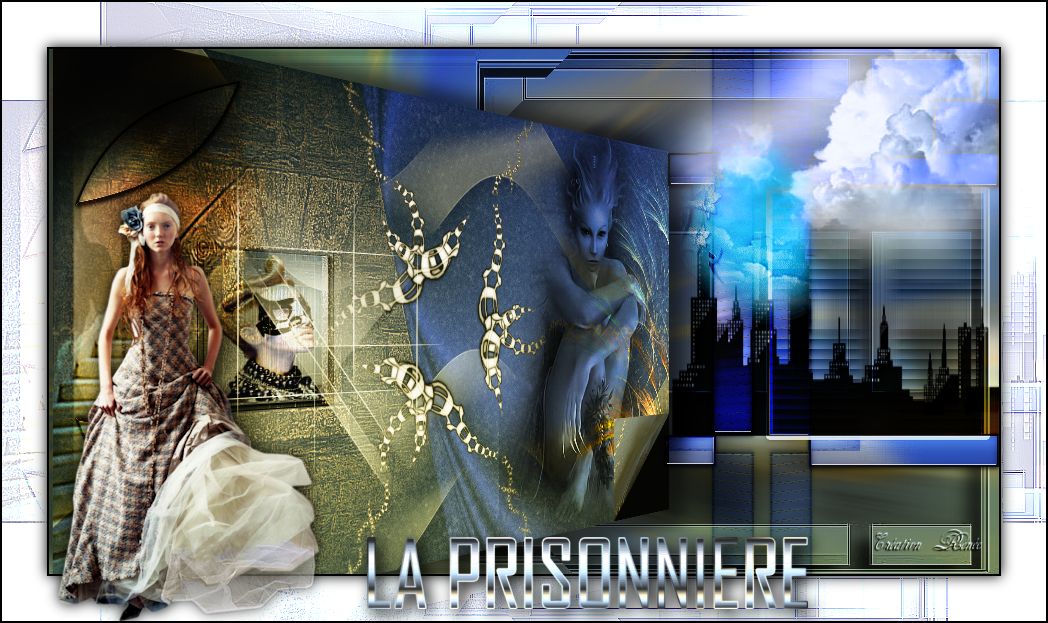
 Vertalingen
Vertalingen